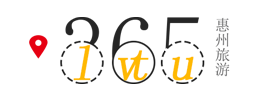引言
电脑当机是许多人在日常使用电脑时常遇到的问题。当电脑突然无响应,甚至鼠标和键盘都失去作用时,这种情况会让人感到极度挫败和无助。那么,当电脑当机时,我们应该按什么键?本文将为您详细解答这个问题,并提供多种实用的解决方法,帮助您快速恢复电脑正常运行。

在电脑当机时,首要任务是保持冷静,并按照步骤逐一排查问题。从按下特定组合键到进行系统重启,甚至考虑硬件问题的排查,每一步都有其重要性。通过本文提供的详细指导,您将能够更好地应对电脑当机的情况,提高工作效率,减少不必要的困扰。
一、电脑当机的常见原因
在探讨具体的操作步骤之前,我们首先需要了解导致电脑当机的常见原因,这将有助于对症下药:
- 软件冲突:多个程序同时运行,或者某些程序存在兼容性问题。
- 系统资源耗尽:内存不足或CPU使用率过高。
- 驱动程序问题:不兼容或损坏的驱动程序可能导致系统不稳定。
- 恶意软件:病毒、木马等恶意软件可能导致系统崩溃。
- 硬件故障:如硬盘损坏、内存条松动等硬件问题也会导致当机。
二、电脑当机时的应对步骤
根据电脑当机的具体表现,可以采取不同的解决方法。以下是一些常用的应对步骤:
1. 使用快捷键尝试恢复
- 按下 Ctrl + Alt + Delete:
- 这是最常用的快捷键组合之一。按下后会弹出任务管理器的界面,在此可以查看当前运行的程序。如果有未响应的程序,可以选中后点击“结束任务”。
- 按下 Alt + F4:
- 尝试关闭当前无响应的窗口,有时可以缓解系统压力,让电脑恢复正常。
- 按下 Windows + Ctrl + Shift + B:
- 这个组合键可以重启电脑的图形驱动程序,有时能够解决因为图形驱动问题导致的卡顿或当机。
2. 强制重启电脑
- 如果上述快捷键无效,可以尝试长按电源键10秒钟,强制关机。这虽然是一个比较“粗暴”的方法,但在紧急情况下,它是快速让电脑恢复正常的方法之一。重启后,检查是否有需要更新的驱动或系统补丁,以减少再次发生的可能性。
3. 进入安全模式排查问题
- 进入安全模式:
- 如果电脑频繁当机,可以尝试重启电脑时按 F8 或 Shift + F8(取决于电脑型号),进入安全模式。安全模式下只加载必要的驱动和服务,有助于排查问题。
- 检查启动项和服务:
- 在安全模式下,使用任务管理器或系统配置工具(输入“msconfig”命令)查看是否有不必要的启动项或服务在后台运行,禁用不必要的项目。
4. 使用系统还原点
- 恢复系统到之前的健康状态:
- 如果在系统正常时曾创建还原点,当机问题难以解决时,可以通过系统还原功能将系统恢复到之前的健康状态。具体操作是打开“控制面板” > “恢复” > “打开系统还原”。
5. 检查硬件问题
- 检查硬盘和内存:
- 使用内置的Windows诊断工具检查硬盘和内存的状态。如果检测到硬盘坏道或内存问题,需考虑更换硬件。
- 重新插拔硬件:
- 检查电脑内部硬件连接是否松动,特别是内存条和显卡,重新插拔可以解决很多莫名的硬件问题。
6. 查杀病毒和恶意软件
- 运行完整的杀毒扫描:
- 使用可靠的杀毒软件进行全面扫描,确保系统中没有病毒或恶意软件。如果检测到有威胁,按照提示进行删除或隔离。
三、常见问题与解决方案对照表
在面对不同的当机表现时,快速找到对应的解决方案至关重要。以下是常见问题与解决方案的对照表:
| 问题表现 | 可能原因 | 解决方法 |
|---|---|---|
| 鼠标键盘完全无反应 | 系统资源耗尽或死循环 | 强制重启电脑,检查任务管理器 |
| 应用程序卡死,系统可用 | 应用冲突或内存不足 | Ctrl + Alt + Delete 结束任务 |
| 频繁黑屏或蓝屏 | 驱动问题或硬件故障 | 更新驱动或检查硬件 |
| 开机后一直卡在加载界面 | 启动项过多或系统问题 | 进入安全模式排查问题 |
| 系统不定时自动重启 | 病毒感染或硬件过热 | 查杀病毒并检查散热系统 |
四、预防电脑当机的建议
为了减少电脑当机的频率,以下是一些实用的预防建议:
- 定期更新系统和驱动:保持操作系统和驱动程序为最新版本,可以修复已知的兼容性问题和漏洞。
- 定期清理系统垃圾:使用系统自带的磁盘清理工具或第三方清理软件,定期清理系统垃圾文件和缓存,释放系统空间。
- 安装可靠的杀毒软件:定期进行病毒扫描和更新病毒库,防止恶意软件入侵。
- 避免过度负载运行:避免同时运行大量占用资源的程序,尤其是老旧设备,更应合理分配资源。
- 定期备份数据:养成良好的数据备份习惯,以防当机造成的数据丢失。
结论
电脑当机虽是一个让人烦恼的问题,但通过掌握正确的操作步骤和排查方法,可以有效地解决并减少此类情况的发生。从使用快捷键恢复,到深入的硬件排查,每一步都是确保系统稳定运行的重要环节。通过本文的详细指导,相信您在面对电脑当机时能够更加从容应对,让电脑成为得力的工作和生活助手,而非困扰您的设备。